یکی از مشکلاتی که برخی از کاربران لپ تاپ های اپل با آن مواجه می شوند، قطع شدن صدای دستگاه است. این اتفاق به ویژه زمانی می افتد که یک دستگاه صوتی جانبی مثل هدفون یا اسپیکر به لپ تاپ متصل می شود. در واقع صدا به صورت ناگهانی قطع شده و گاهی نور قرمز رنگی هم در پورت صدا مشاهده می شود. اما به نظر شما دلیل بروز این مشکل چیست؟ در ادامه مطلب پیش رو، دلایل قطع شدن صدای مک بوک را مورد بررسی قرار می دهیم.
ما همچنین روش ها و ترفندهای نرم افزاری و سخت افزاری را نیز به شما ارائه می دهیم تا با استفاده از آنها مشکل قطعی صدای مک بوک را برطرف کنید. ممکن است مساله با انجام اصلاحات نرم افزاری برطرف شود. گاهی هم ایراد از قطعات مرتبط با صدای دستگاه بوده و نیاز به تعمیرات سخت افزاری لپ تاپ اپل می باشد. برای آشنایی با دلایل قطع شدن صدای لپ تاپ اپل و روش های رفع این ایراد، به ادامه مطلب توجه کنید.

دلایل قطع شدن صدای مک بوک
قطع شدن صدای لپ تاپ به صورت ناگهانی، دلایل مختلفی دارد. در وهله اول، ممکن است هدفون یا اسپیکر لپ تاپ به درستی به دستگاه متصل نشده باشد. همچنین ممکن است یک شئ خارجی در درگاه اسپیکر گیر کرده باشد و مانع از برقراری اتصال شود. دلیل دیگر قطع شدن صدای مک بوک ، به هم ریختن تنظیمات است. در واقع برای استفاده از هرگونه تجهیزات جانبی صدا در لپ تاپ، باید تنظیمات مربوط به آن را در سیستم انجام دهید. در غیر این صورت، صدا قطع شده و یا به طور کلی صدایی شنیده نمی شود.
خرابی هدفون یا اسپیکر هم عامل دیگری است که می تواند منجر به قطع شدن صدا در مک بوک شود. گاهی ممکن است سیستم صوتی مورد استفاده شما بیش از حد قوی باشد. در این صورت اگر آن را بدون کنترل آمپ به لپ تاپ وصل کنید، احتمال آسیب دیدگی IC Sound و حتی سوختن این بخش وجود دارد. بنابراین اتصال دستگاه های صوتی قوی هم می تواند تحت شرایطی، به عنوان منشأ و دلیل قطعی صدای مک بوک در نظر گرفته شود.
چگونه مشکل قطع شدن صدای لپ تاپ اپل را برطرف کنیم؟
برای برطرف کردن مشکل قطع شدن صدای macbook روش های بسیاری وجود دارد. پس از این که علت بروز مشکل شناسایی شد، می توان تصمیم گرفت که چطور باید این ایراد را برطرف کرد. اقدامات زیر به شما کمک می کنند که در صورت بروز مشکل قطع شدن صدای لپ تاپ apple، آن را حل کنید.
وصل کردن مجدد هدست
اگر هدست را به لپ تاپ وصل کردید و صدایی از آن نشنیدید، می توانید آن را جدا کرده و مجددا به مک بوک وصل کنید. گاهی هیچ ایراد یا نقص به خصوصی وجود ندارد و تنها با اتصال مجدد هدفون یا اسپیکر، صدا به حالت عادی پخش می شود.
بررسی میزان صدا و سختافزار
گاهی تنها دلیل قطع شدن صدای مک بوک ، این است که دستگاه در حالت بی صدا قرار دارد. بسیاری از کاربران بعد از ساعتها ور رفتن با سیستم متوجه می شوند که صدای سیستم در بخش تنظیمات قطع بوده است. بنابراین اگر دیدید سیستم شما صدا ندارد، بد نیست دکمه قطع صدا را فشار داده و مطمئن شوید که تنظیمات در حالت میوت نیست.
انتخاب صحیح دستگاه صوتی خروجی
در بخش های قبل هم اشاره کردیم که یکی از دلایل صدا نداشتن مک بوک، به هم ریختن تنظیمات است. ممکن است یک باگ در سیستم عامل باشد که مانع از انتخاب درست دستگاه صوتی شده و آن را شناسایی نکند. در این صورت، می توانید با انجام تنظیمات مربوط به دستگاه های صوتی، مشکل قطع شدن صدای مک بوک را حل کنید. برای این منظور به ترتیب زیر عمل کنید:
1- از منوی اپل System Preferences را باز کرده و به بخش Sound و زبانهی Output بروید.
2- دستگاه خروجی مورد نظر خود را انتخاب کنید.(هدست، هدفون، اسپیکر یا …)
3- اگر دستگاهی که به عنوان خروجی صدا انتخاب شده همان دستگاه موردنظر شماست، ابتدا یک دستگاه دیگر، و بعد دوباره همان دستگاه را انتخاب کنید. اگر مشکل برطرف نشد، کابل دستگاه را جدا کرده و دوباره وصل کنید.
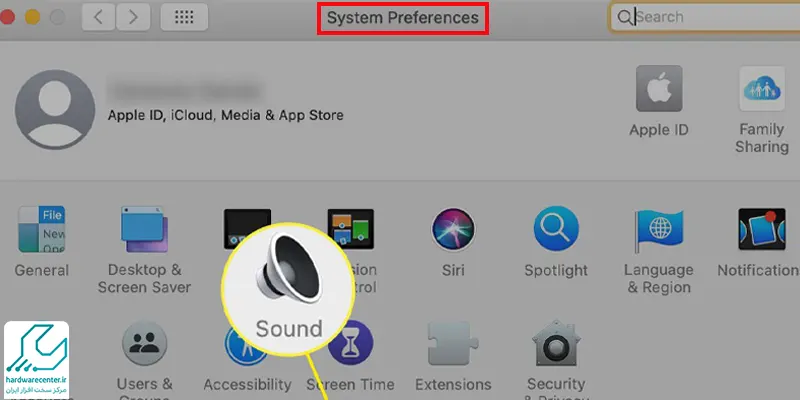
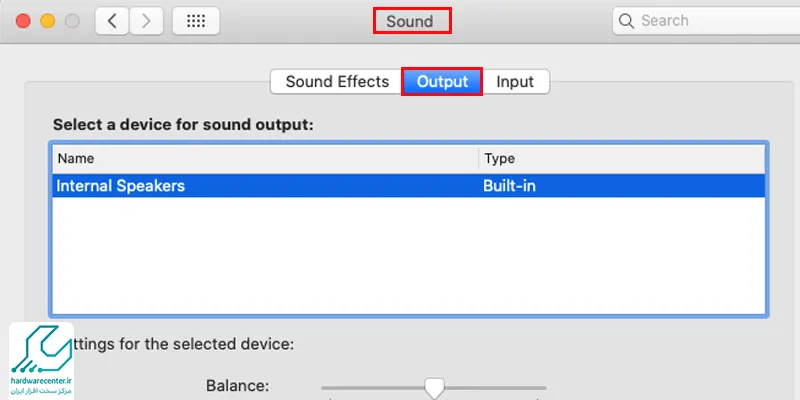
نمایندگی تعمیرات مک بوک
به منظور رفاه حال کاربران و دسترسی هرچه سریع تر و راحت تر این عزیزان به خدمات مورد نظرشان در حوزه تعمیر لپ تاپ های اپل، نمایندگی تعمیرات مک بوک در مرکز سخت افزار ایران راه اندازی شده است. نمایندگی مک بوک، مجموعه ای مدون و سازمان یافته است که توسط کادری مجرب اراده می شود. لذا شما عزیزان می توانید اطمینان داشته باشید که خدمات و سرویس های دریافتی در بالاترین سطح کیفی قرار دارند.
تعمیرات نرم افزاری و سخت افزاری انواع مک بوک، فعالیت اصلی نمایندگی تعمیرات لپ تاپ است و از برترین تکنولوژی های روز دنیا در این زمینه استفاده می شود. برای آشنایی بیشتر با خدمات این مجموعه و نحوه تماس با نمایندگی تعمیر مک بوک می توانید به سایر بخش های سایت مراجعه کنید.



